كيفية: إسترداد مفتاح Umbrella السري المفقود
الهدف
إذا فقدت يوما مفتاحا لا يمكن إسترداده، فأنت تعلم كم يمكن أن يبدأ الدم بضخ الدم من خلال جسمك بسرعة. سيظهر لك هذا المقال كيفية التعافي من فقدان مفتاح واجهة برمجة التطبيقات السرية (API). يعرض هذا المفتاح السري مرة واحدة فقط عند إنشائه، ولا يعرض مرة أخرى. إذا قمت بالتنقل في المستعرض بعيدا عن شاشة مفتاح API، فقد تفقد هذه المعلومات.
الأجهزة القابلة للتطبيق
- WAP125
- WAP581
إصدار البرامج
- 1.0.1
المتطلبات
- حساب Umbrella نشط (أليس لديك حساب Umbrella؟ طلب عرض أسعار أو بدء إصدار تجريبي مجاني)
النجدة، لقد فقدت مفتاحي السري!
ها هي الأخبار الصعبة، مفتاحك السري، ضاعت مع شبكة الإيثر، إختفت. حيث يتحول هذا إلى أخبار أفضل، هو أن عملية التعافي ليست مؤلمة إلى هذا الحد. من خلال إنشاء مفتاح API جديد، تقوم بإنشاء مفتاح سري جديد. لذلك تتضمن عملية الاسترداد حذف مفتاح API المقترن بالمفتاح المفقود وإنشاء مجموعة مفاتيح API الجديدة.
حيث يتنقل هذا الدليل، يبدأ بانتزاع مفتاح API والمفتاح السري من لوحة معلومات حساب Umbrella. بعد ذلك، سنقوم بتسجيل الدخول إلى جهاز WAP الخاص بك لإضافة واجهة برمجة التطبيقات (API) والمفتاح السري. إذا واجهت أي مشكلات، فتحقق هنا للحصول على الوثائق، وهنا للحصول على خيارات دعم Umbrella.
الخطوة 1. بعد تسجيل الدخول إلى حساب Umbrella، من شاشة لوحة المعلومات انقر على Admin > مفاتيح API.

تشريح شاشة مفاتيح API -
- Add API Key - بدء إنشاء مفتاح جديد للاستخدام مع Umbrella API.
- معلومات إضافية - انزلق لأعلى/لأسفل باستخدام أداة توضيح لهذه الشاشة.
- Token Well - يحتوي على جميع المفاتيح والعلامات المميزة التي تم إنشاؤها بواسطة هذا الحساب. (يتم النشر بمجرد إنشاء مفتاح)
- وثائق الدعم - روابط للوثائق الموجودة في موقع Umbrella تتعلق بالمواضيع المدرجة في كل قسم.
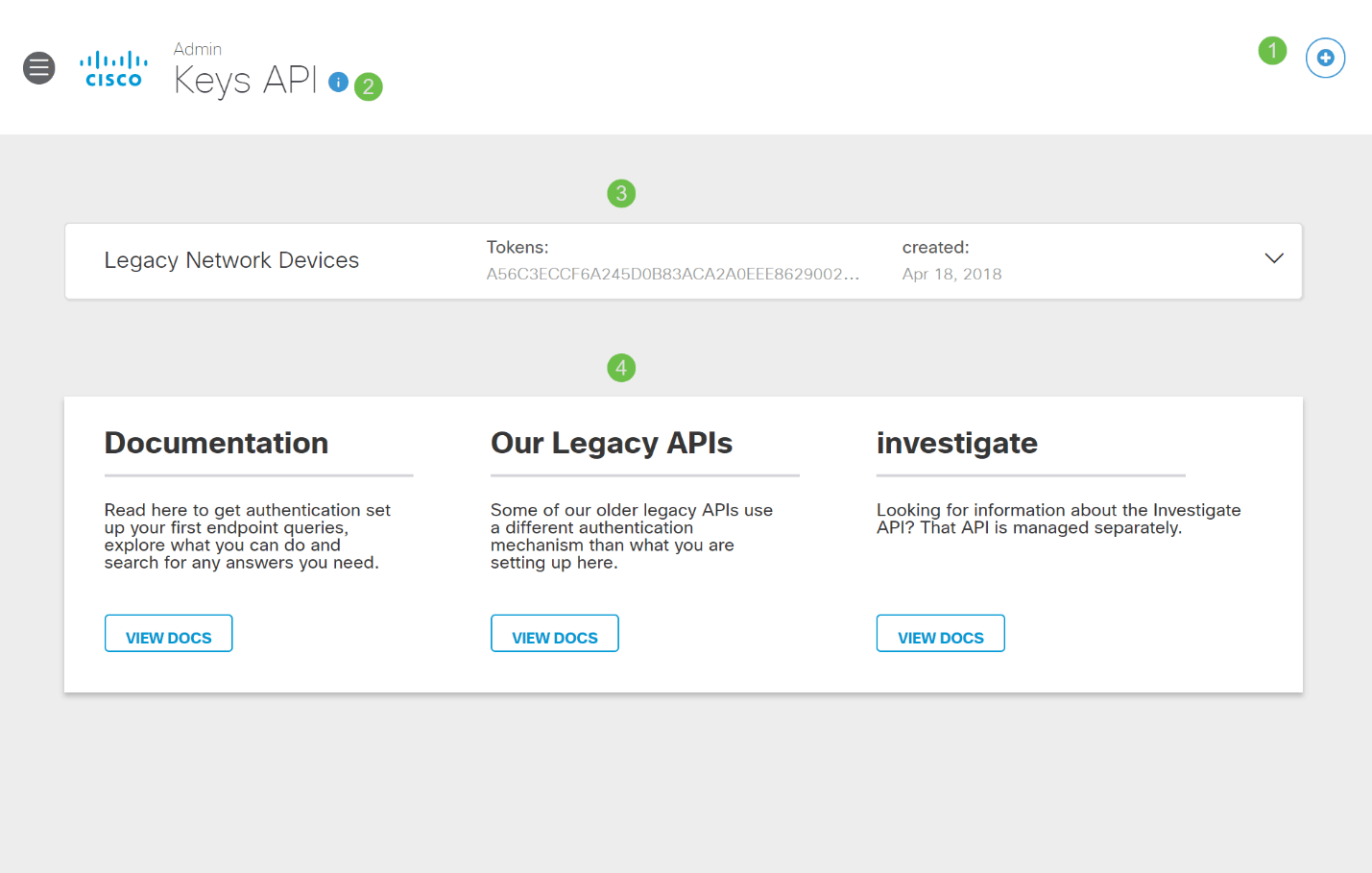
الخطوة 2. انقر على زر أجهزة شبكة Umbrella في بئر الرمز المميز.
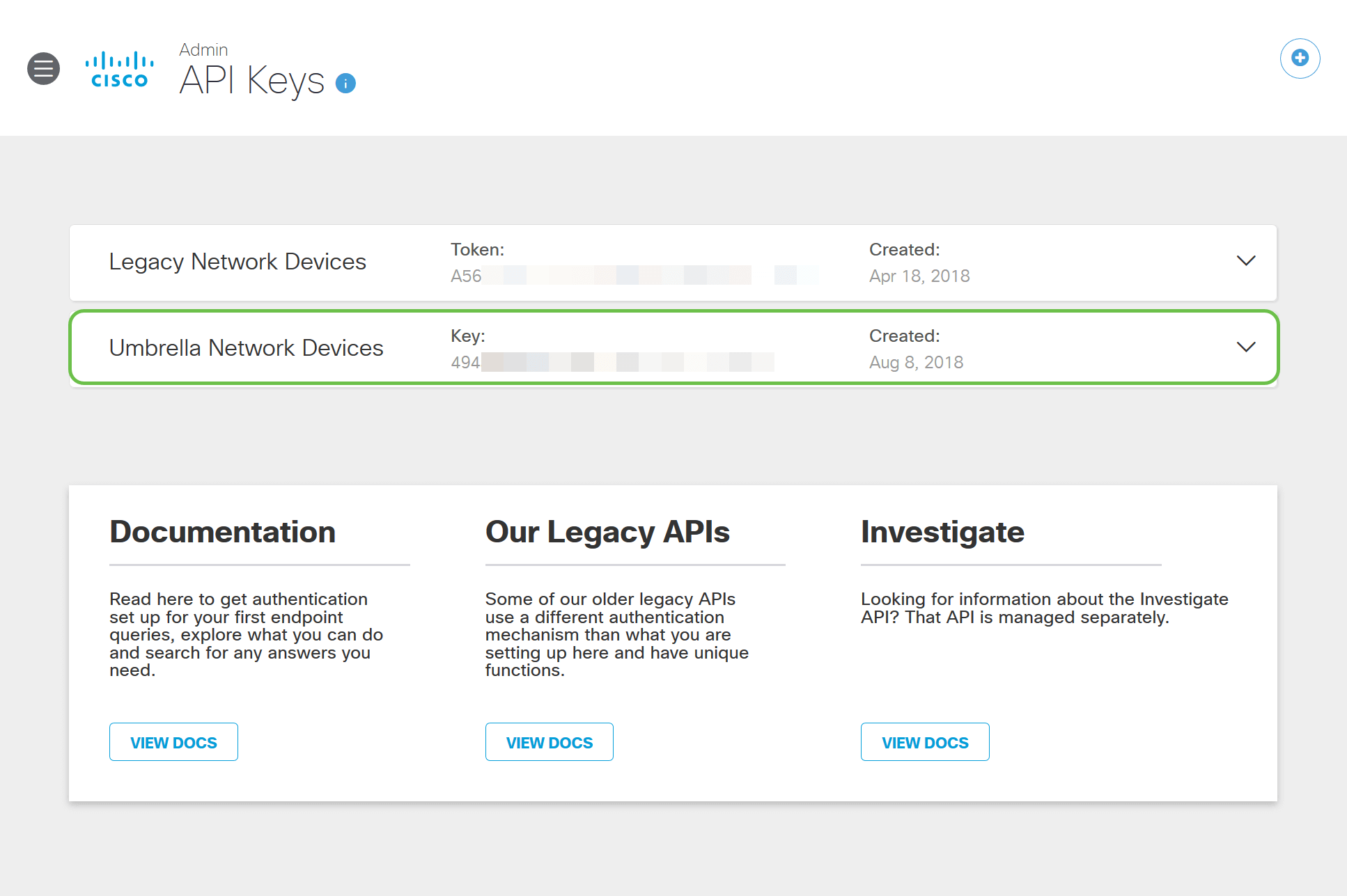
الخطوة 3. حدد أجهزة شبكة Umbrella ثم انقر فوق الزر إنشاء.

الخطوة 4. سيتم حذف المفتاح فورا. انقر فوق الزر إضافة مفتاح API في الزاوية العلوية اليمنى، أو انقر فوق الزر إنشاء مفتاح API. كلاهما يشتغلان بنفس الطريقة.

الخطوة 5. حدد أجهزة شبكة Umbrella ثم انقر فوق الزر إنشاء.

الخطوة 6. انقر فوق الزر نسخ إلى يمين المفتاح السري، سيؤكد إعلام منبثق نسخ المفتاح إلى الحافظة الخاصة بك.

بعد نسخ المفتاح والمفتاح السري إلى موقع آمن، انقر خانة الاختيار لتأكيد إكمال الإقرار ثم انقر فوق الزر إغلاق.

الخطوة 7. افتح محرر نصوص مثل Notepad وألصق مفتاح Secret و API الخاص بك في المستند، وقم بتسميتهما كمرجع مستقبلي. وفي هذه الحالة يكون اسمها "المفتاح السري Umbrella". قم بتضمين مفتاح API مع مفتاحك السري مع وصف قصير لاستخدامه في نفس ملف النص هذا. ثم احفظ الملف النصي في موقع آمن يسهل الوصول إليه لاحقا إذا احتجت إليه.

ملاحظة هامة: إذا فقدت المفتاح السري أو قمت بحذفه عن طريق الخطأ، فلا توجد وظيفة أو رقم دعم لاستدعائه لاسترداد هذا المفتاح. أبق الأمر سرا، أبقيه آمنا. في حالة فقدانك، ستحتاج إلى حذف المفتاح وإعادة تخويل مفتاح API مع كل جهاز من أجهزة WAP التي ترغب في حمايته باستخدام Umbrella.
أفضل ممارسة: الاحتفاظ فقط بنسخة واحدة من هذا المستند على جهاز، مثل محرك أقراص USB بأصبع، لا يمكن الوصول إليه من أي شبكة.
تكوين Umbrella على جهاز WAP
الآن بعد أن قمنا بإنشاء مفاتيح API داخل Umbrella، سنأخذ هذه المفاتيح ونركبها على أجهزة WAP الخاصة بنا. في حالتنا نحن نستخدم WAP581.
الخطوة 1. بعد تسجيل الدخول إلى جهاز WAP الخاص بك، انقر على Umbrella في قائمة الشريط الجانبي.
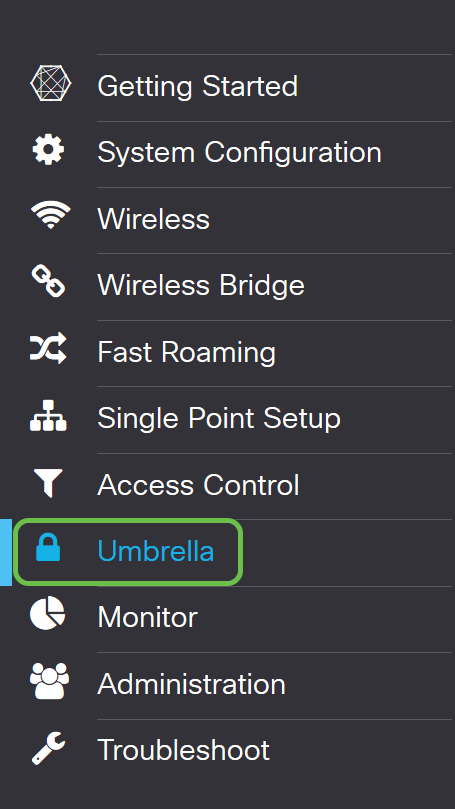
الخطوة 2. إن شاشة المظلة واضحة ومباشرة، ولكن هناك مجالان جديران بالتحديد هنا:
- المجالات المحلية التي سيتم تجاوزها - يحتوي هذا الحقل على المجالات الداخلية التي ترغب في إستبعادها من خدمة Umbrella.
- DNSCrypt - يؤمن نقل الحزم بين عميل DNS ومحلل DNS. تكون هذه الميزة قيد التشغيل بشكل افتراضي، يؤدي تعطيل هذه الميزة إلى جعل الشبكة أقل أمانا.

الخطوة 3. الصق API والمفتاح السري في الحقول المقابلة

الخطوة 4. تأكد من تغيير خانات الاختيار enable وDNSCrypt إلى حالة التحقق.
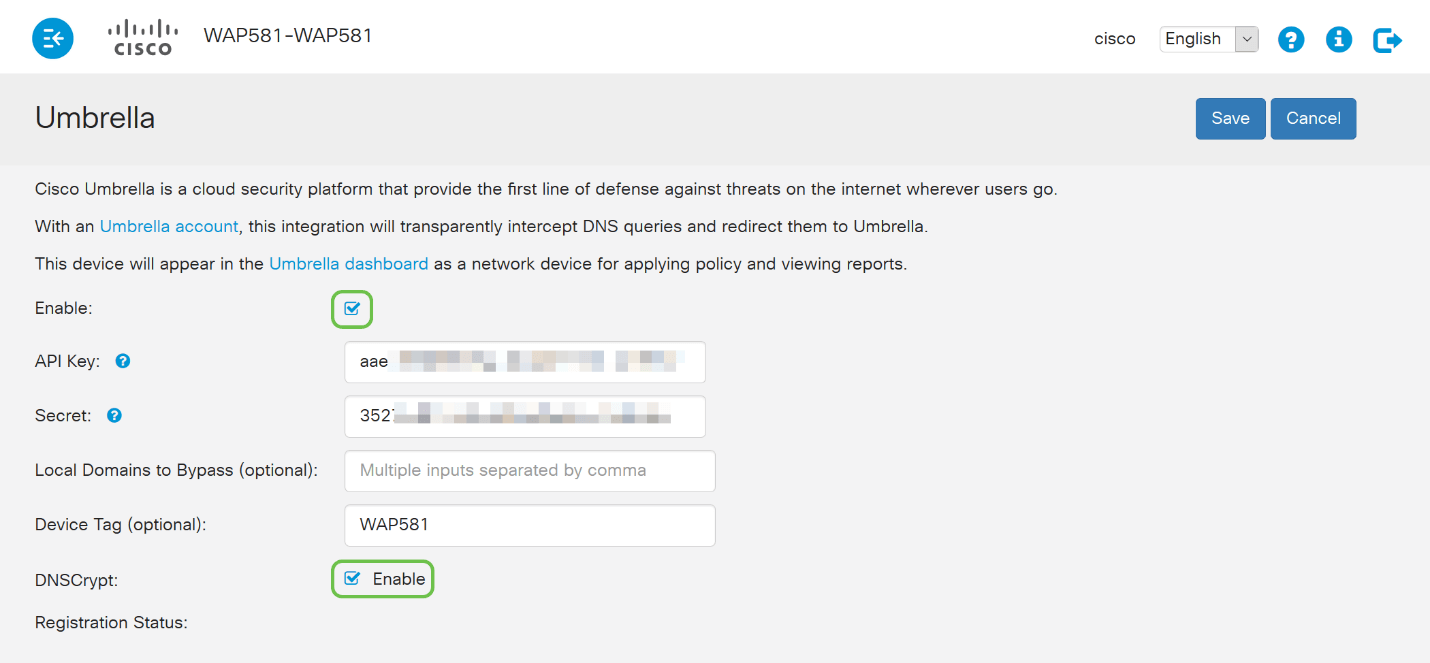
ملاحظة: يؤمن DNSCrypt اتصال DNS بين عميل DNS ومحلل DNS. تم تمكين الافتراضي.
يدخل خطوة 5. (إختياري) المحلي مجال أنت تريد Umbrella أن يسمح من خلال ال DNS حل عملية.
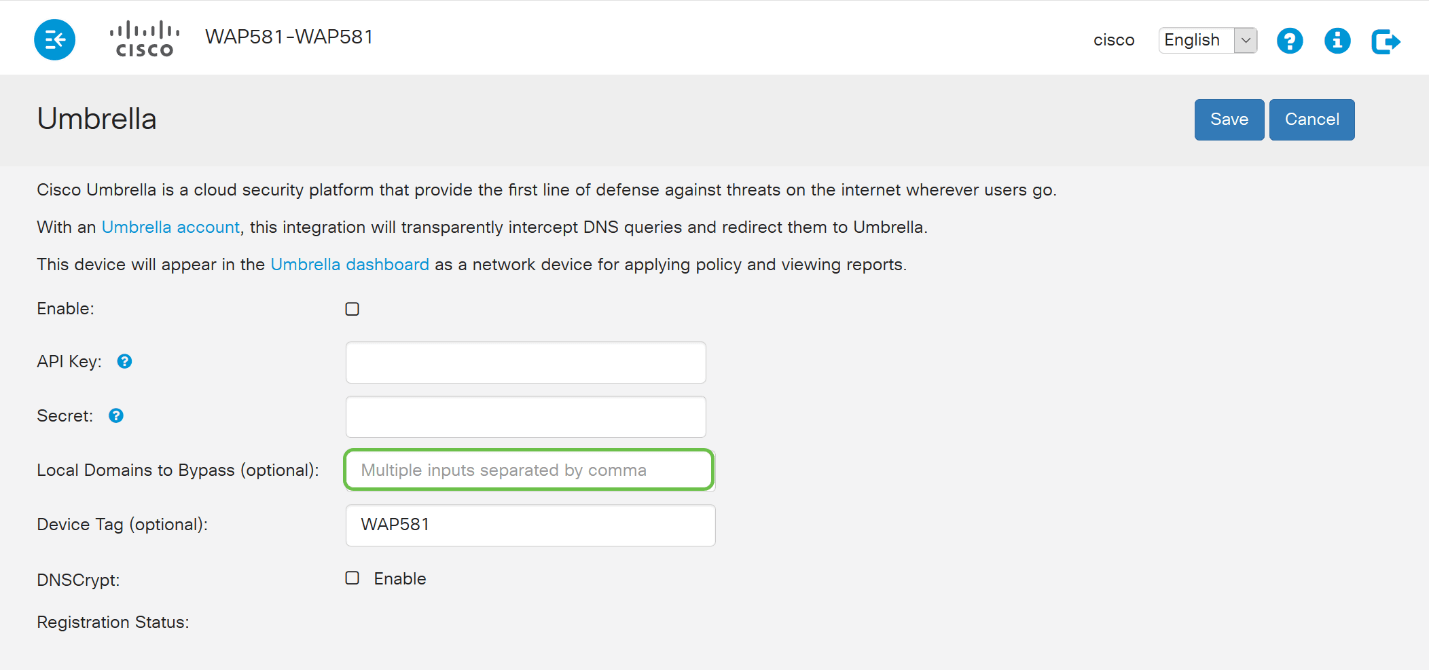
ملاحظة: هذا مطلوب لكافة مجالات إنترانت وتقسيم مجالات DNS. إذا كانت شبكتك تتطلب إستخدام مجالات المنطقة المحلية للتوجيه، ستحتاج إلى الاتصال بدعم Umbrella للحصول على هذه الميزة لأعلى ولتشغيل. لن يحتاج معظم المستخدمين إلى إستخدام هذا الخيار.
الخطوة 6. بعد أن تكون راضيا عن التغييرات أو قمت بإضافة المجالات المحلية الخاصة بك ليتم تجاوزها، انقر فوق الزر حفظ في الزاوية العلوية اليمنى.
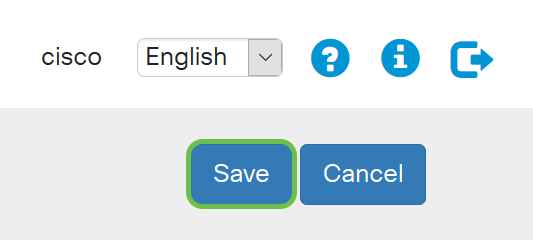
الخطوة 7. عند اكتمال التغييرات، ستقرأ حالة تسجيل الحقل "بنجاح".

تأكيد كل شيء في مكانه الصحيح
تهانينا، أنت الآن محمية تحت مظلة Cisco. أم أنت؟ دعنا نتأكد، لقد أنشأت Cisco موقع ويب مخصصا لتحديد هذا بسرعة مثل أحمال الصفحة. انقر هنا أو اكتب https://InternetBadGuys.com في شريط المستعرض.
إذا تم تكوين Umbrella بشكل صحيح، فسيتم إستقبالك بشاشة مماثلة!

 التعليقات
التعليقات